前言
最近在 Linux 上使用 tree 命令时发现系统里没有这个命令,虽然可以手动安装,但想着既然都动手了,不如看看有没有更现代、更好用的替代方案。结果这一搜还真发现了一些不错的工具,不仅能代替 tree,还可以直接替换掉平时用的 ls 命令,整体体验非常棒。
相关的工具主要有两个:exa 和 lsd,它们都是基于 Rust 开发的 ls 替代品,而且在 GitHub 上的 star 数都挺高,社区也算活跃。
不过 exa 已经不再维护了,而它的一个分支项目 eza 目前仍在活跃更新,而且 star 数也已经接近 17k。权衡之后,我选择了 eza, 毕竟活跃维护对于日常使用还是非常重要的。
介绍
eza 是一款现代化的替代方案,用来取代 Unix 和 Linux 系统默认附带的 ls 命令,它在传统 ls 的基础上,提供了更多功能、更优的默认输出、更现代的风格。
它支持颜色区分文件类型、权限、Git 状态等,还支持符号链接、扩展属性等内容。最重要的是,它是一个小巧的单一二进制文件,运行非常快,安装也方便。
安装
官方提供了跨平台的安装方式,基本覆盖了常见的操作系统。
这里以 macOS 为例,使用 Homebrew 安装非常方便:
bash
brew install eza安装完成后,就可以直接使用 eza 命令替代原来的 ls。
使用
安装完成之后,直接在终端中输入:
bash
eza就能看到和传统 ls 不一样的输出效果,更加清晰、可读性更强。
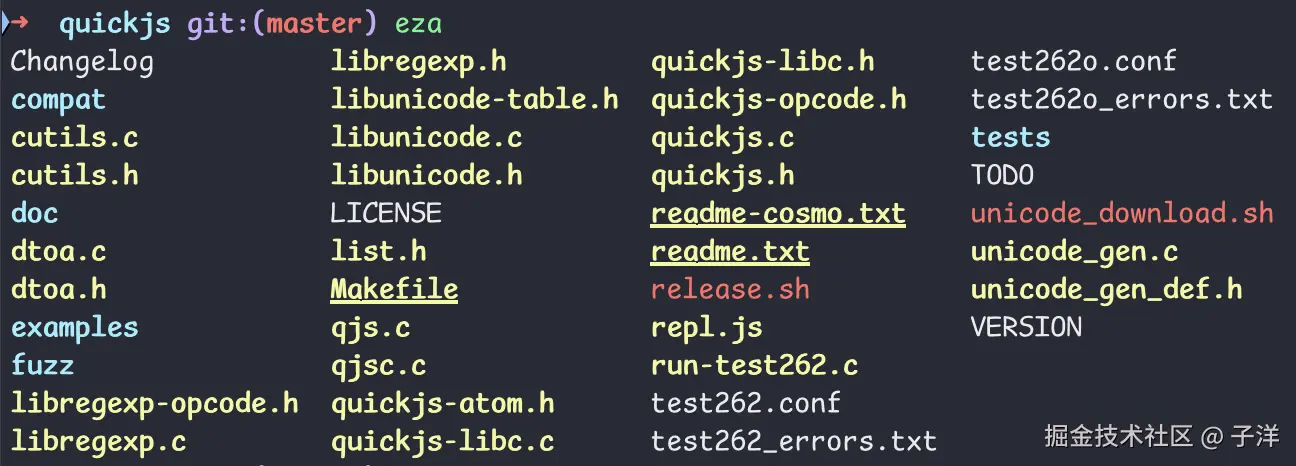
树状展示
我最初是为了找一个替代 tree 的工具,这一功能对我来说是刚需。好在 eza 也支持非常优雅的树状目录展示。
bash
eza -T -L 2 -I node_modules参数说明:
-T表示以树状结构输出目录;-L表示树的层级,这里指定显示 2 层;-I表示忽略的目录或文件,这里我忽略了 node_modules,懂得都懂。
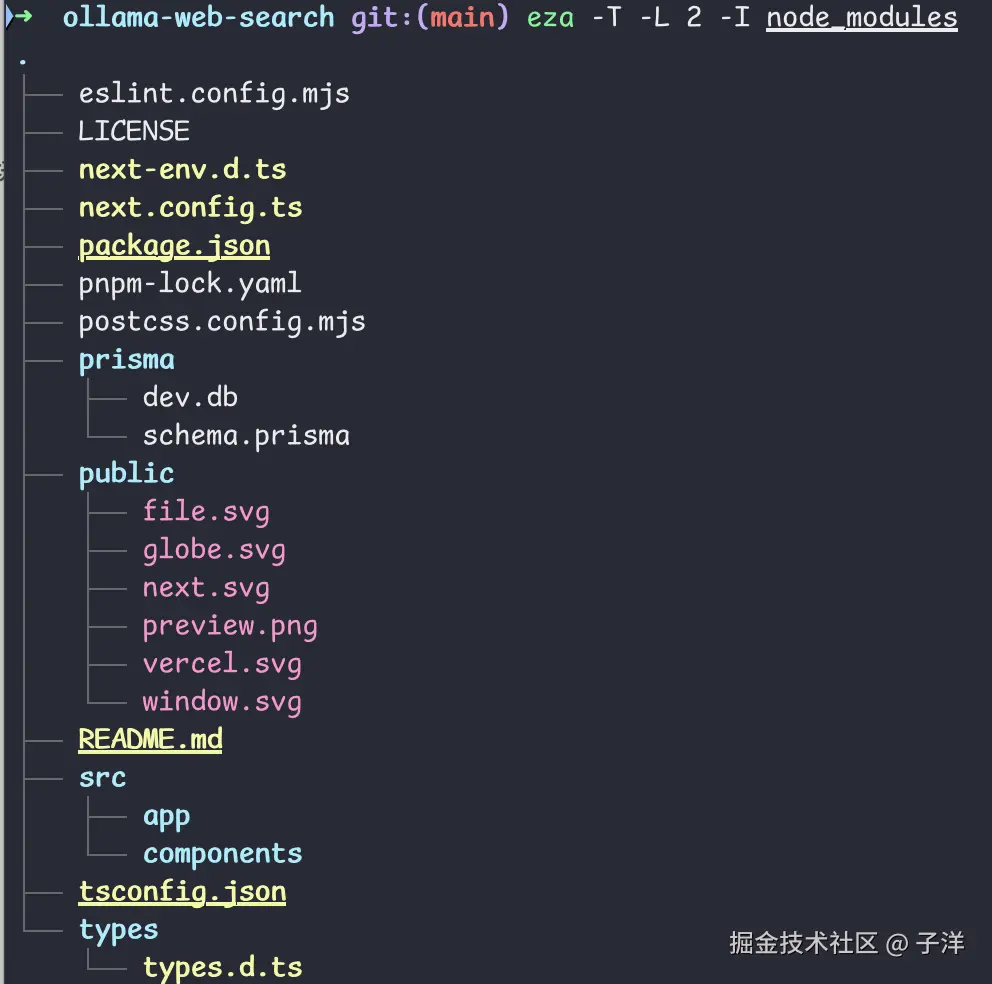
可以看到效果非常好,清晰美观,很适合查看项目结构。
添加图标
eza 还支持在输出中显示图标,让整个列表看起来更直观、信息更丰富。不过初次使用时可能会发现图标显示不正常,这是因为终端没有使用带有 Nerd Fonts 的字体。
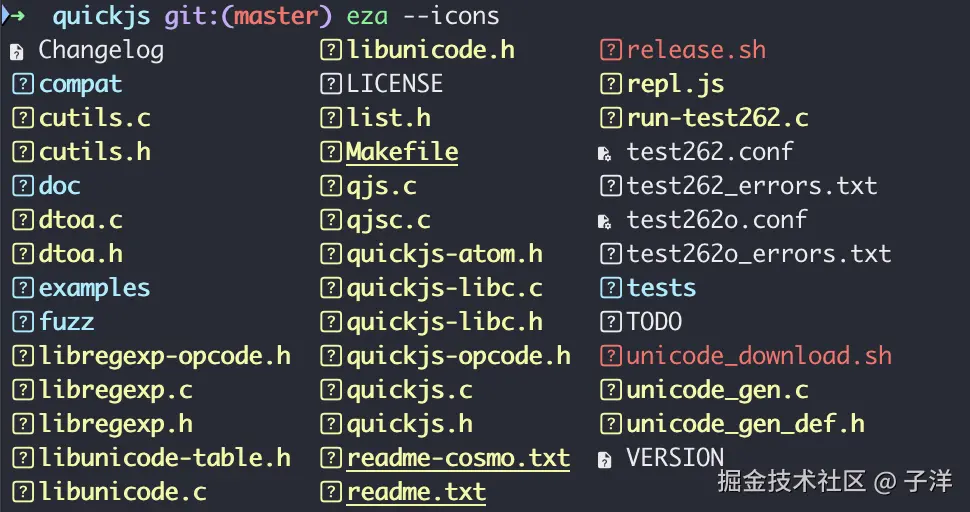
解决办法也很简单,安装 Nerd Fonts 即可。
下载字体
打开官网:www.nerdfonts.com/font-downlo...
选择你喜欢的一款字体下载下来。
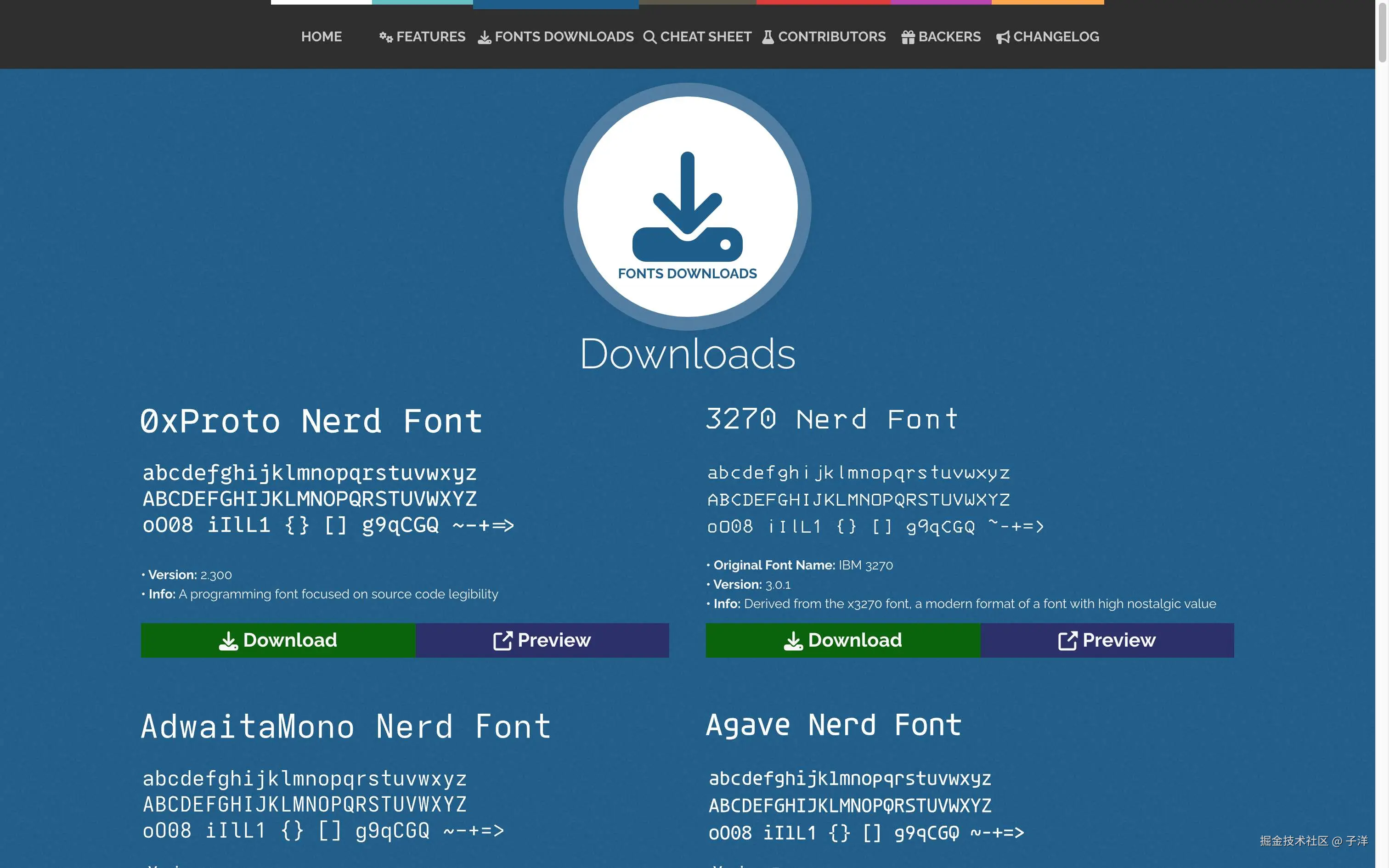
安装字体
下载之后,打开字体文件夹,找到 .ttf 或 .otf 的字体文件,双击安装即可。你可以只安装其中一两个,也可以一次性把整套字体都装上。
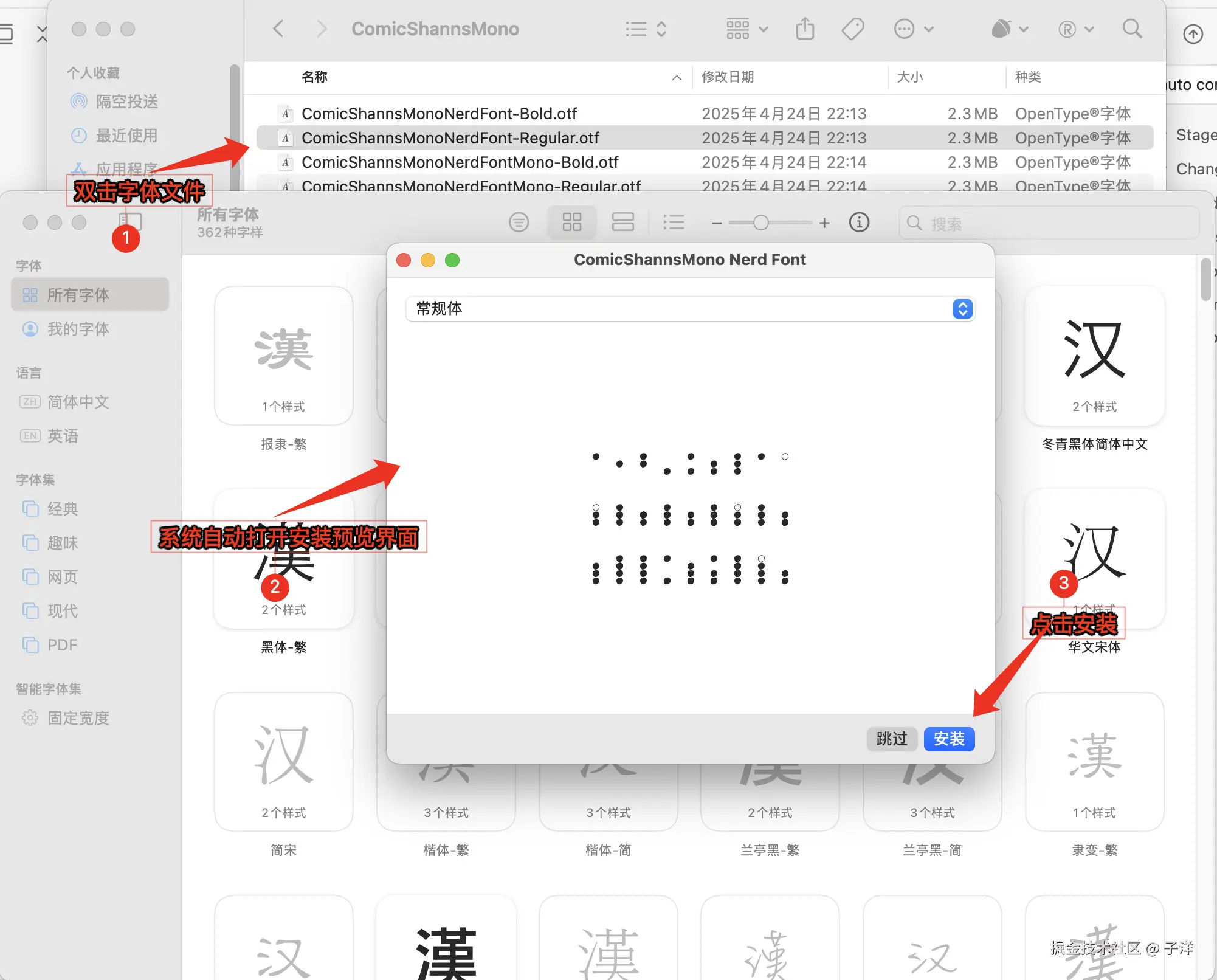
配置字体
安装之后,字体文件已经在系统里了,但终端本身还需要配置一下,才能真正用上这些字体。
这里以 iTerm2 为例说明,进入:Settings > Profiles > Text > Font ,在字体选择器中找到你刚刚安装的 Nerd Font 字体,应用即可。
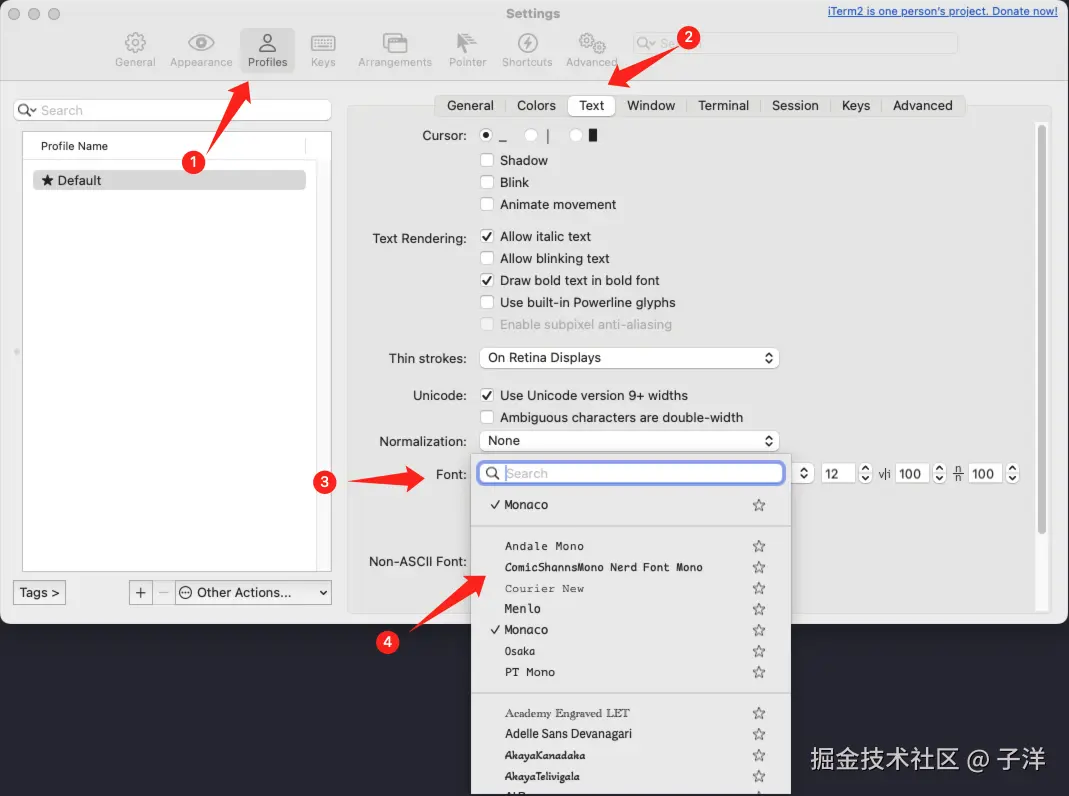
设置好之后,重新打开终端,就能看到 eza 输出中所有图标都能正确显示了。
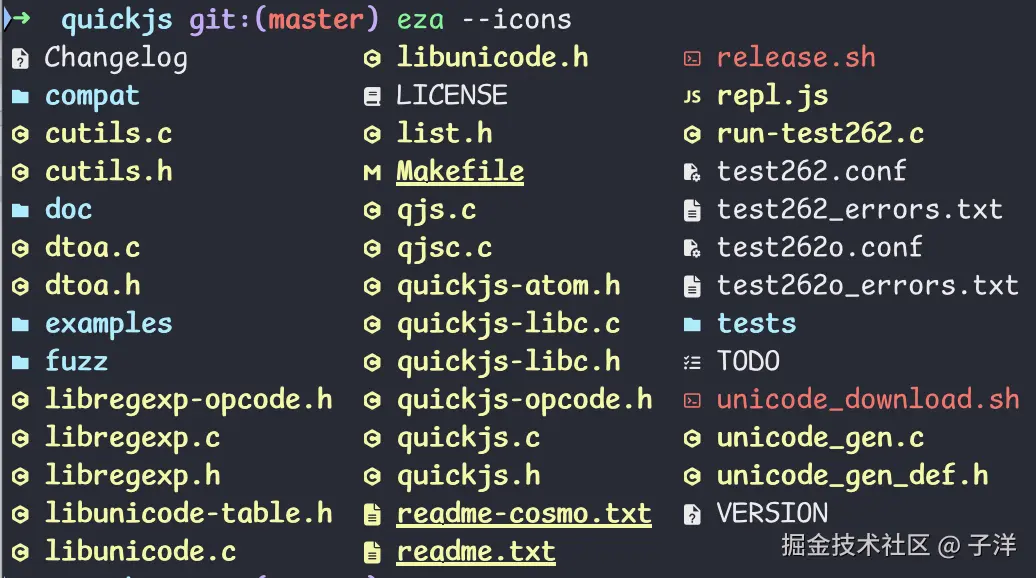
别名
为了更方便地使用,我还添加了一些 alias 来简化命令,同时也把原本的 ls 替换成了 eza,这样平时操作起来更加顺手。
bash
alias ls="eza --icons --time-style +%Y-%m-%d\ %H:%M:%S"
alias ll="ls -lh"
alias la="ll -a"
alias lg="lla --git"
alias tree="ls -T"解释一下这些 alias 的含义:
ls:调用eza,启用图标,并格式化时间显示;ll:显示人类可读格式的长列表;la:显示所有文件,包括隐藏文件;lg:在 Git 项目中显示文件的 Git 状态;tree:替代原有tree命令,调用eza -T展示树状目录。
将这些 alias 添加到 .zshrc、.bashrc 等配置文件中,保存之后重新加载一下配置(或者重启终端)即可生效。
结语
eza 不仅完美替代了 tree命令,也顺便让我把平时的 ls 体验升级了一大截。功能更丰富,界面更美观,Git 状态、图标、颜色分类应有尽有,尤其在查看项目结构或写文档的时候很是方便。
相关链接
- EZA 仓库: github.com/eza-communi...
- EZA 官网: eza.rocks/
- Nerd Font: www.nerdfonts.com/font-downlo...